اگر سرعت اینترنتتان کند است یا گاهی اوقات با مشکل باز نشدن برخی سایتها مواجه میشوید، شاید وقت آن رسیده که به سراغ تغییر به Google DNS در ویندوز و مک بروید. تغییر DNS در ویندوز و مک میتواند کیفیت اتصال شما را بهبود دهد، امنیت بیشتری فراهم کند و حتی دسترسی به برخی وبسایتها را راحتتر نماید. خبر خوب این است که انجام این تغییرات نه تنها پیچیده نیست، بلکه تنها چند دقیقه وقت شما را خواهد گرفت.
در این مقاله که در ارتباط با نحوه تغییر به Google DNS در ویندوز و مک از فرازیتو است به شما یاد میدهیم که چطور به راحتی در سیستم عامل ویندوز و مک، تنظیمات DNS را تغییر داده و از آدرسهای قدرتمند Google DNS استفاده کنید. با دنبال کردن این راهنما، میتوانید تجربهای روانتر و سریعتر از وبگردی داشته باشید و در عین حال امنیت شبکه خود را بالاتر ببرید. پس اگر به دنبال راهکاری عملی و کاربردی هستید، این آموزش دقیقاً همان چیزی است که نیاز دارید.
همچنین اگر میخواهید مهارتهای کامپیوتریتان را نیز از پایه تا پیشرفته ارتقا دهید، حتماً سری به بخش آموزش رایگان و جامع کامپیوتر در سایت فرازیتو بزنید.

سرورهای DNS (سیستم نام دامنه) وظیفه دارند آدرسهای اینترنتی و نام دامنههایی را که در مرورگر خود وارد میکنید، به زبانی که رایانه متوجه میشود ترجمه کنند. در واقع، وقتی نام سایتی مثل example.com را تایپ میکنید، DNS آن را به یک آدرس IP عددی تبدیل میکند تا مرورگر بتواند به سرور درست متصل شود و محتوای سایت را برای شما بارگذاری کند.
یکی از معروفترین سرویسهای عمومی در این زمینه، Google Public DNS است. این سرویس توسط گوگل ارائه شده تا جایگزینی سریعتر، امنتر و پایدارتر برای سرورهای DNS پیشفرضی باشد که معمولاً از سوی ارائهدهنده اینترنت (ISP) در اختیار شما قرار میگیرند. استفاده از dns google میتواند هم به بهبود سرعت دسترسی به وبسایتها کمک کند و هم امنیت بیشتری در برابر برخی تهدیدهای اینترنتی فراهم آورد.

Google Public DNS یکی از محبوبترین سرویسهای رایگان و عمومی DNS در دنیاست و دلایل زیادی وجود دارد که کاربران آن را به جای DNS پیشفرض اینترنت خود انتخاب میکنند. برخی از مهمترین ویژگیها و مزایای آن عبارتند از:
شبکه توزیعشده جهانی: گوگل مجموعهای گسترده از سرورهای DNS در سراسر دنیا دارد. این زیرساخت باعث میشود درخواستهای شما همیشه به نزدیکترین مرکز داده هدایت شوند و در نتیجه سرعت و پایداری بالاتری تجربه کنید، پس استفاده از دی ان اس گوگل اهمیت فراوانی دارد.
سرعت بیشتر: Google DNS معمولاً سریعتر از DNS ارائهدهندگان اینترنت (ISP) عمل میکند. این سرویس با کاهش تأخیر (Latency) و بهبود زمان پاسخدهی، تجربه وبگردی روانتری را برایتان فراهم میکند.
ذخیرهسازی موقت (Caching): این سرویس دامنههایی را که بیشتر مورد استفاده کاربران هستند به صورت موقت ذخیره میکند تا در دفعات بعدی، بارگذاری سایتها سریعتر انجام شود.
امنیت پیشرفته: Google DNS از جعل DNS (DNS Spoofing)، حملات DDoS و بسیاری از تهدیدها و آسیبپذیریهای امنیتی رایج محافظت میکند.
حفظ حریم خصوصی: این سرویس آدرسهای IP و اطلاعات شخصیای را که قابل ردیابی به کاربران باشد ذخیره نمیکند و تنها دادههای حداقلی لازم برای عیبیابی و امنیت نگهداری میشود.
وقتی رایانه یا دستگاه شما نیاز به تبدیل نام دامنه به آدرس IP دارد، درخواست خود را به یکی از آدرسهای DNS گوگل ارسال میکند:
IPv4: 8.8.8.8 و 8.8.4.4 (جایگزین)
IPv6: 2001:4860:4860::8888 و 2001:4860:4860::8844 (جایگزین)
این آدرسها عمومی و رایگان هستند و در تمام سیستمعاملها (ویندوز، مک، لینوکس، اندروید و iOS) قابل استفادهاند.
تغییر google dns در ویندوز کار سختی نیست و تنها با چند کلیک میتوانید از آدرسهای گوگل استفاده کنید. کافیست مراحل زیر را دنبال کنید:
باز کردن تنظیمات شبکه:
روی آیکون شبکه (Wi-Fi یا Ethernet) در پایین سمت راست نوار وظیفه (Taskbar) کلیک کنید.
سپس روی گزینهی Network & Internet settings کلیک کنید.
ورود به تنظیمات آداپتور:
در پنجره باز شده، گزینهی Change adapter options را انتخاب کنید.
حالا لیست کارتهای شبکه (Wi-Fi یا LAN) نمایش داده میشود.
باز کردن خصوصیات اتصال:
روی اتصال فعال خود (مثلاً Wi-Fi یا Ethernet) راستکلیک کنید و گزینهی Properties را بزنید.
انتخاب پروتکل اینترنت:
در لیست باز شده، روی Internet Protocol Version 4 (TCP/IPv4) کلیک کرده و دکمه Properties را انتخاب کنید.
در صورت نیاز همین مراحل را برای Internet Protocol Version 6 (TCP/IPv6) هم انجام دهید.
وارد کردن آدرسهای Google DNS:
گزینهی Use the following DNS server addresses را فعال کنید.
سپس مقادیر زیر را وارد کنید:
Preferred DNS server: 8.8.8.8
Alternate DNS server: 8.8.4.4
برای IPv6 هم میتوانید از این آدرسها استفاده کنید:
2001:4860:4860::8888
2001:4860:4860::8844
ذخیره تغییرات:
روی OK کلیک کنید و پنجرهها را ببندید.
برای اعمال بهتر تغییرات، یک بار اتصال شبکه را غیرفعال و دوباره فعال کنید.
در ادامه مراحل عملی دیگری نیز از این کار را میتوانید مشاهده و بررسی نمایید:
مرحله 1: کنترل پنل را باز کرده و Network and internet انتخاب کنید.
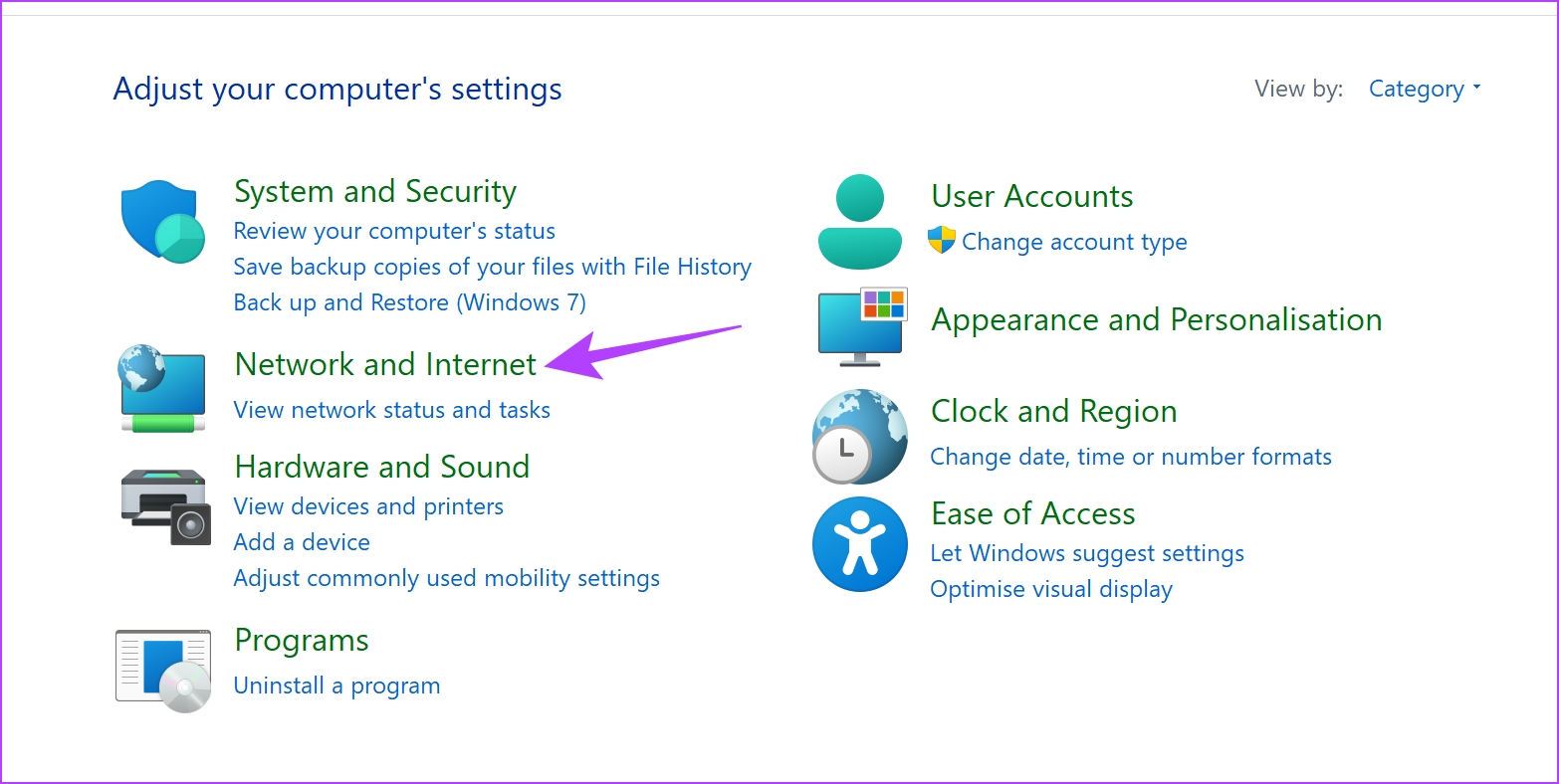
مرحله 2: گزینه Network and Sharing Center را انتخاب کنید.
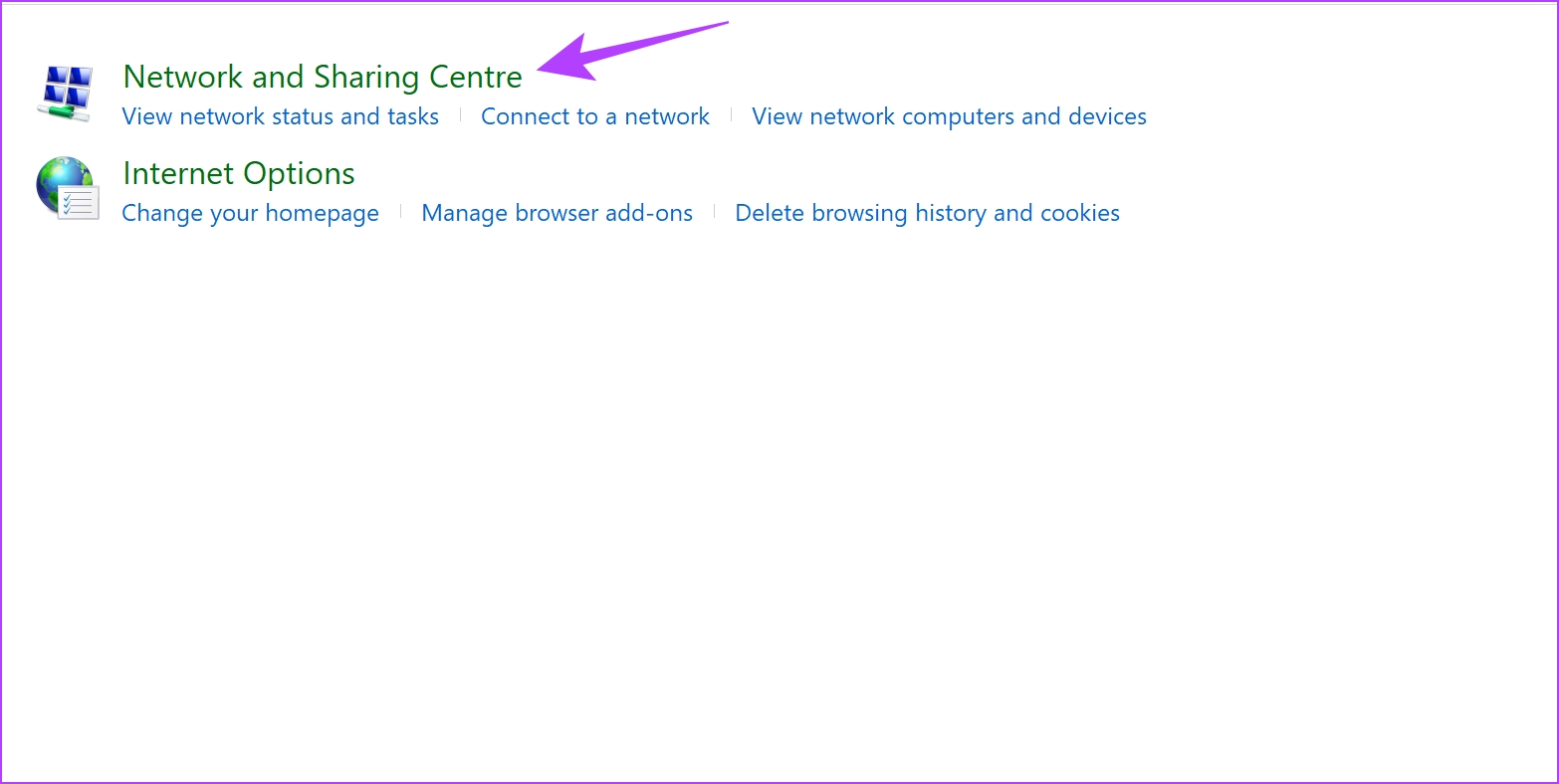
مرحله 3: شبکه مورد نظر خود را انتخاب کنید.
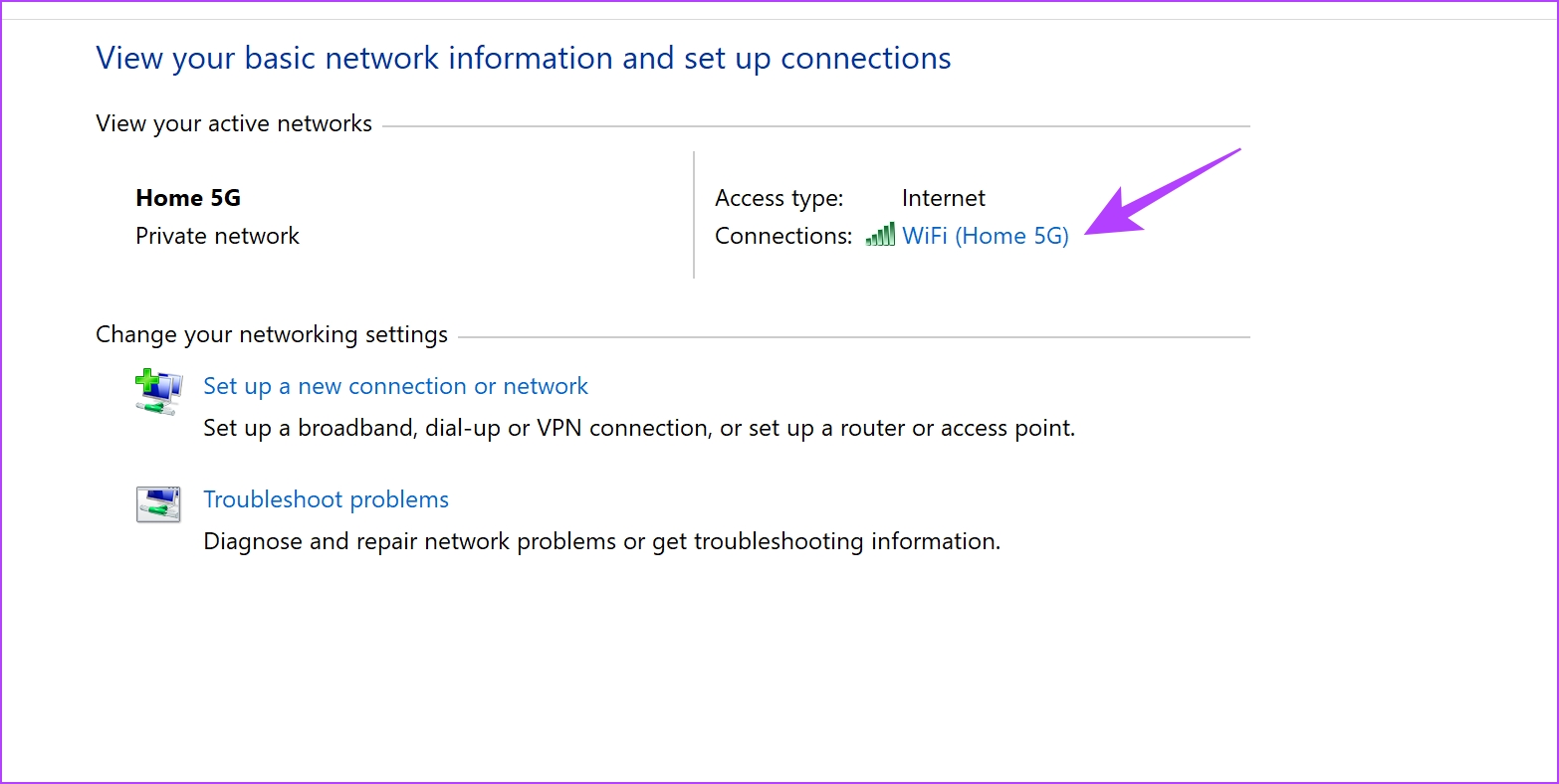
مرحله 4: اکنون Properties را انتخاب کنید.
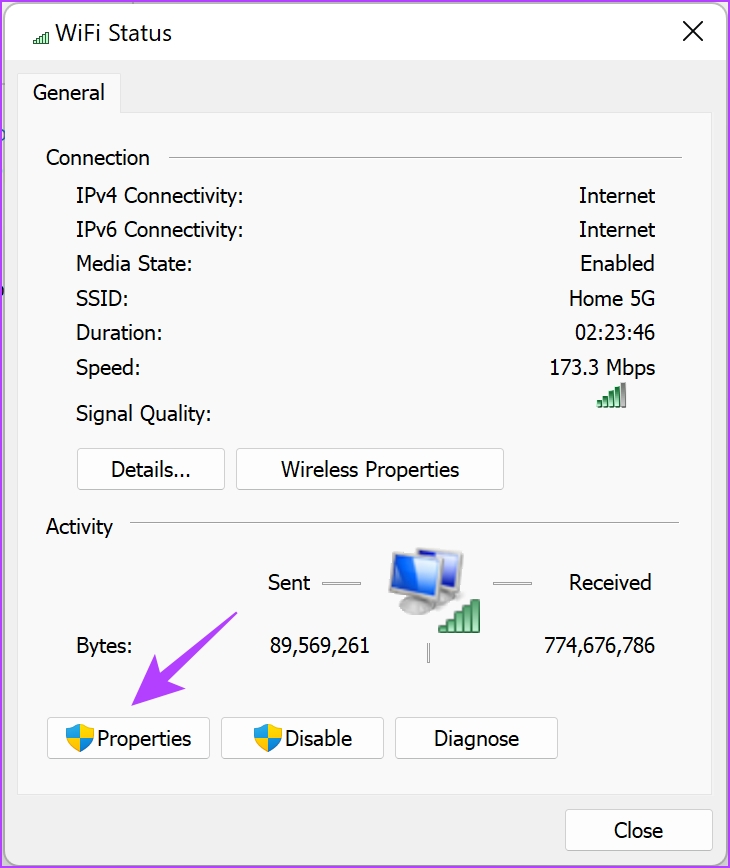
مرحله 5: بر روی گزینه Internet Protocol Version 4 (TCP/IPv4) کلیک کرده و دکمه Properties را انتخاب کنید.
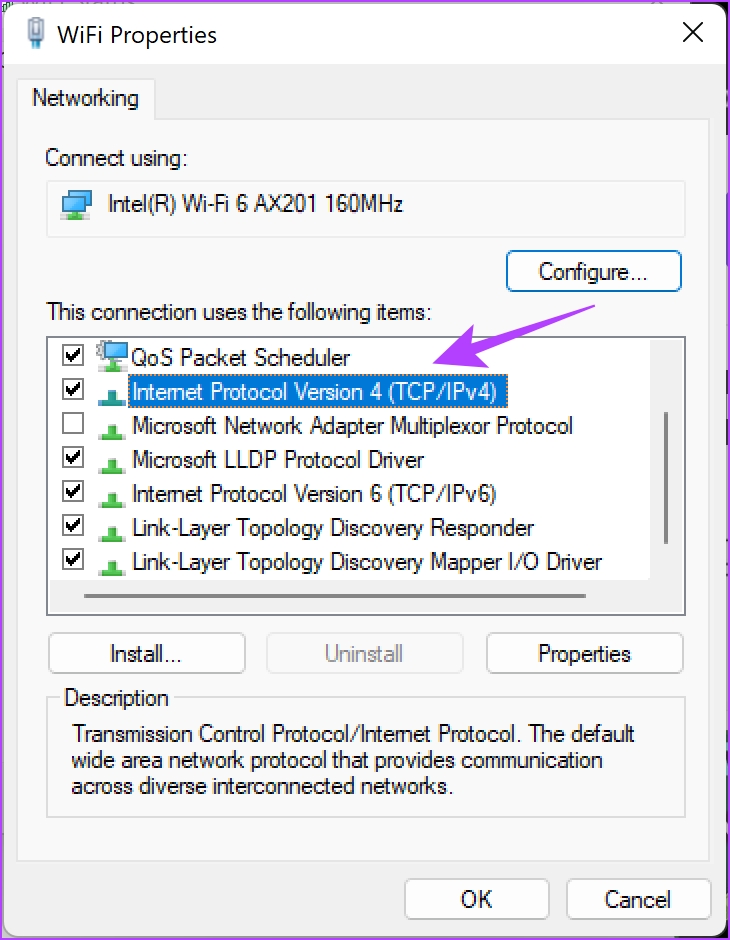
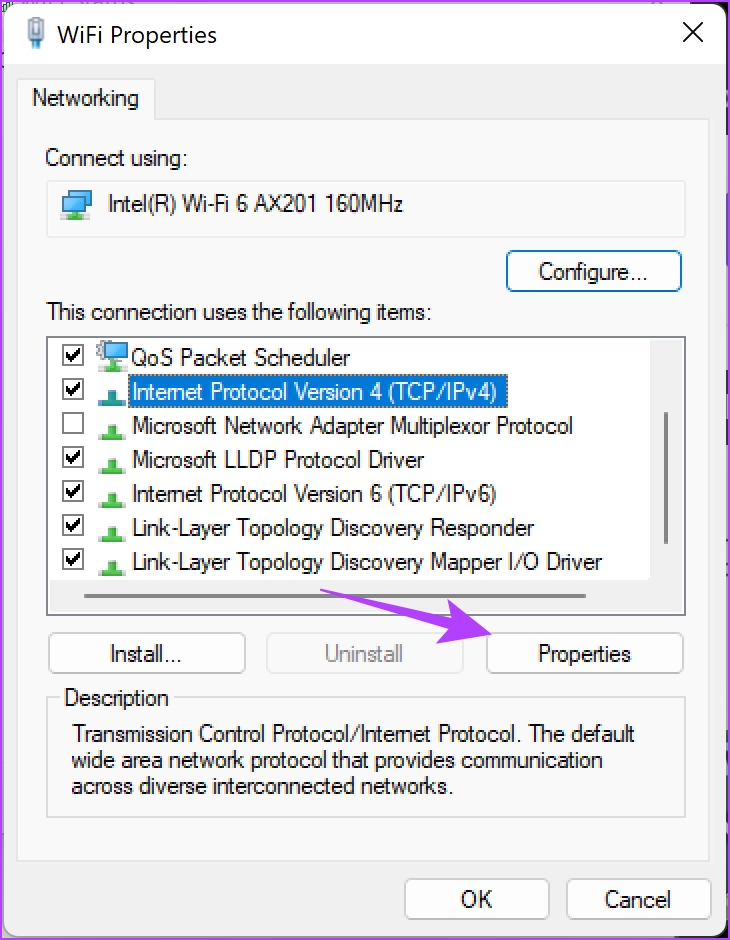
مرحله 6: گزینهی Use the following DNS server addresses را فعال کنید.
مرحله 7: اکنون آدرسهای 8.8.8.8 و 8.4.4.4 را مطابق شکل وارد کنید و یا میتوانید از نسخه IPv6 Google Public DNS نیز استفاده کنید.
مرحله 8: در آخر روی OK کلیک کنید تا تغییرات اعمال شود.
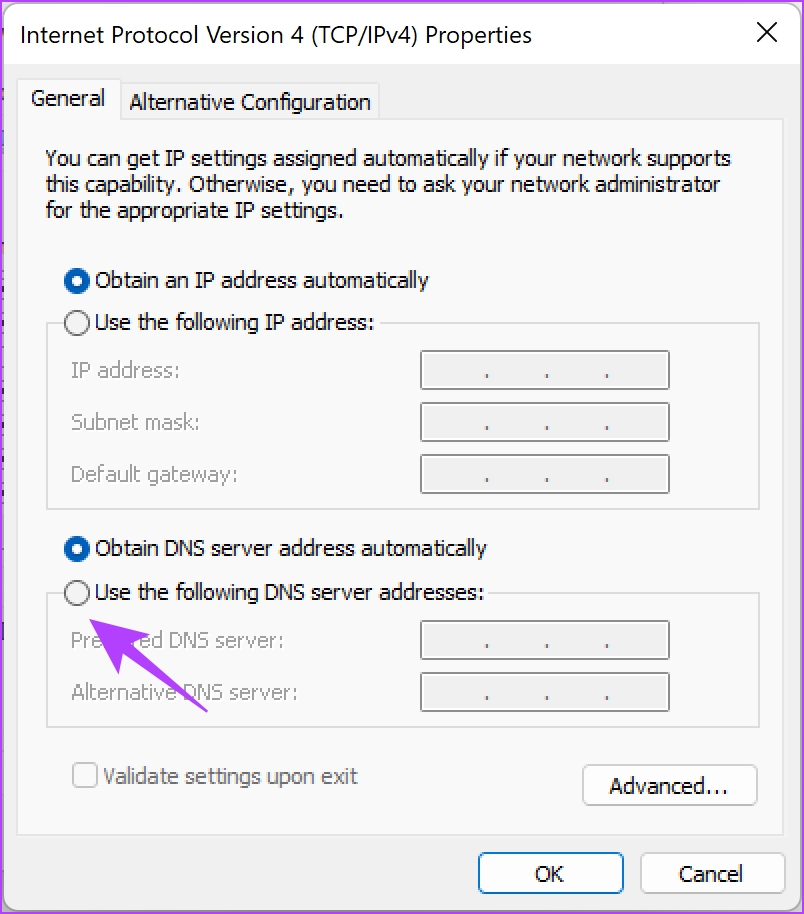

گر از مک استفاده میکنید، تغییر DNS به Google DNS بسیار ساده است. مراحل زیر را دنبال کنید:
باز کردن تنظیمات شبکه (Network Preferences):
روی آیکون Apple در گوشه بالا سمت چپ صفحه کلیک کنید.
وارد بخش System Preferences (یا در نسخههای جدیدتر macOS: System Settings) شوید.
گزینه Network را انتخاب کنید.
انتخاب اتصال فعال:
در سمت چپ پنجره، اتصال فعالی که استفاده میکنید (Wi-Fi یا Ethernet) را انتخاب کنید.
سپس روی دکمه Advanced… (یا Details… در نسخههای جدیدتر) کلیک کنید.
وارد کردن آدرسهای DNS گوگل:
در تب DNS، روی دکمه + کلیک کنید.
آدرسهای زیر را به ترتیب وارد کنید:
IPv4:
8.8.8.8
8.8.4.4
IPv6:
2001:4860:4860::8888
2001:4860:4860::8844
ذخیره تغییرات:
پس از افزودن آدرسها، روی OK کلیک کنید.
سپس در پنجره Network روی Apply بزنید تا تغییرات اعمال شوند.
در ادامه مراحل عملی دیگری نیز از این کار را میتوانید مشاهده و بررسی نمایید:
مرحله 1: روی نماد لوگوی اپل در نوار ابزار کلیک کنید و تنظیمات سیستم را انتخاب کنید.
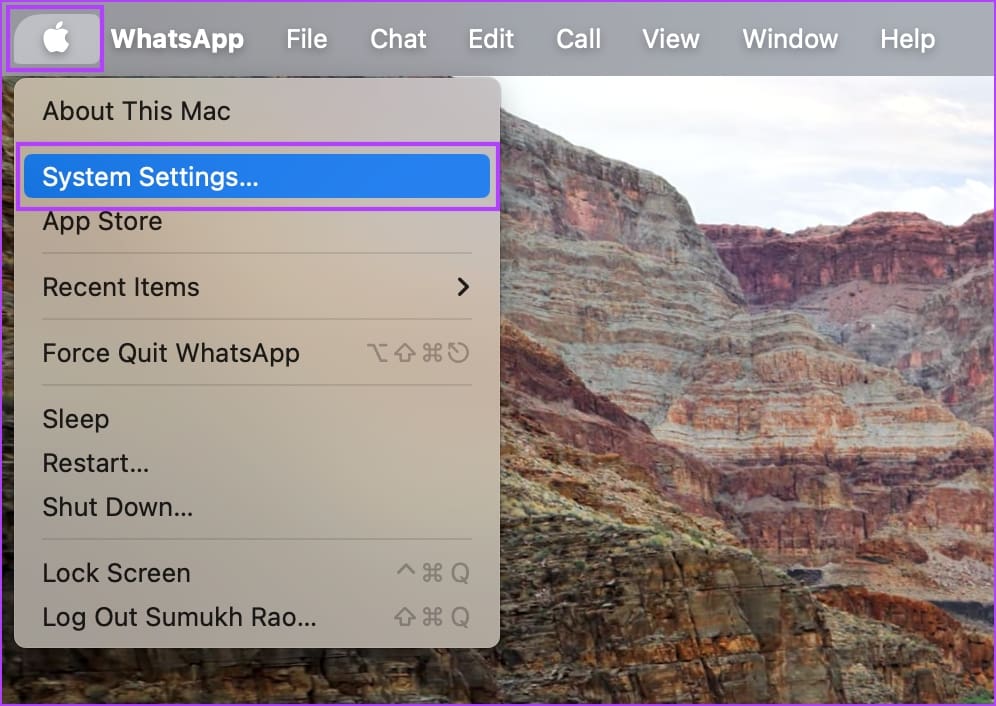
مرحله 2: شبکه را در نوار کناری انتخاب کنید و Wi-Fi را انتخاب کنید.
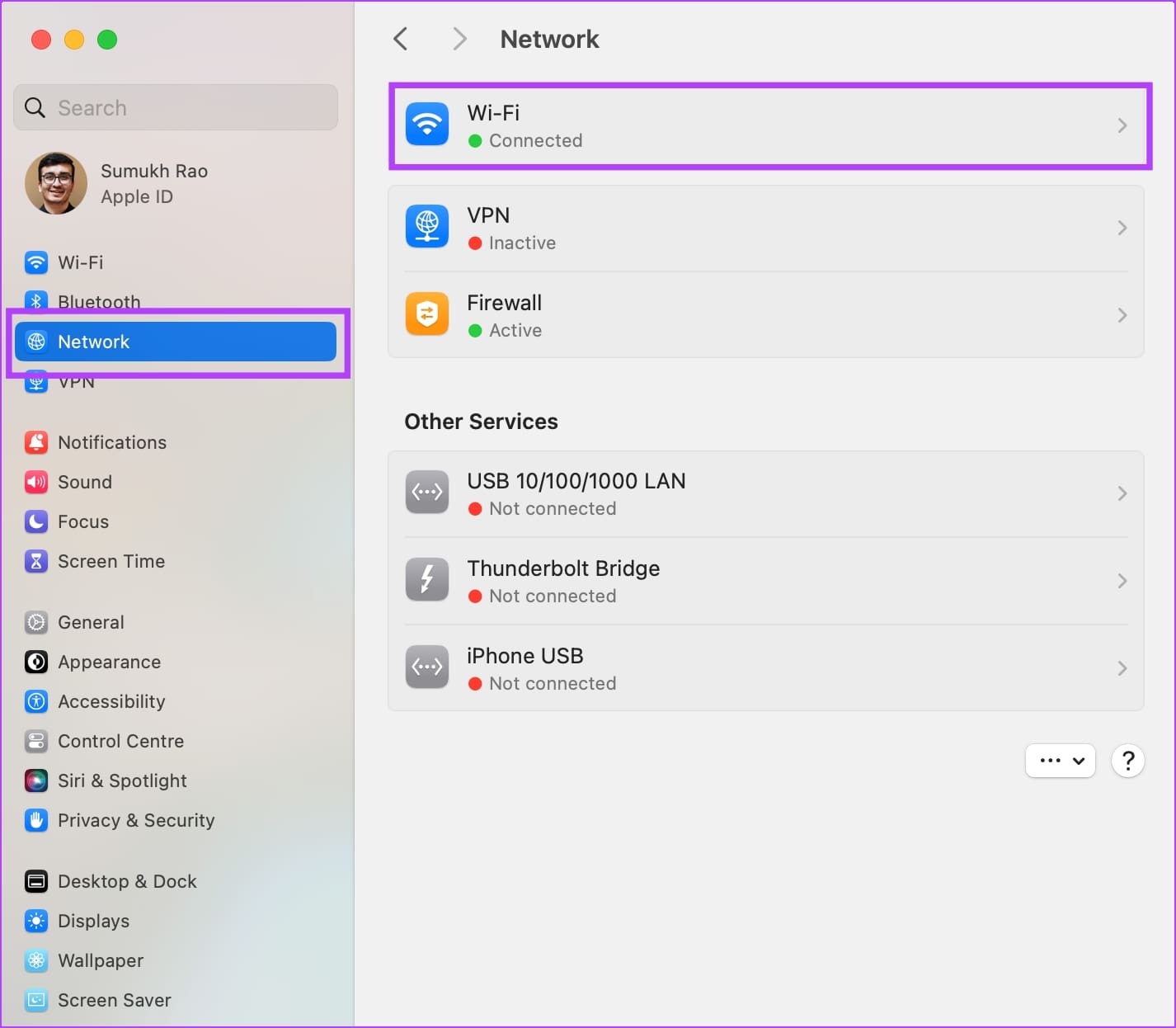
مرحله 3: روی Details در کنار شبکه Wi-Fi متصل ضربه بزنید.
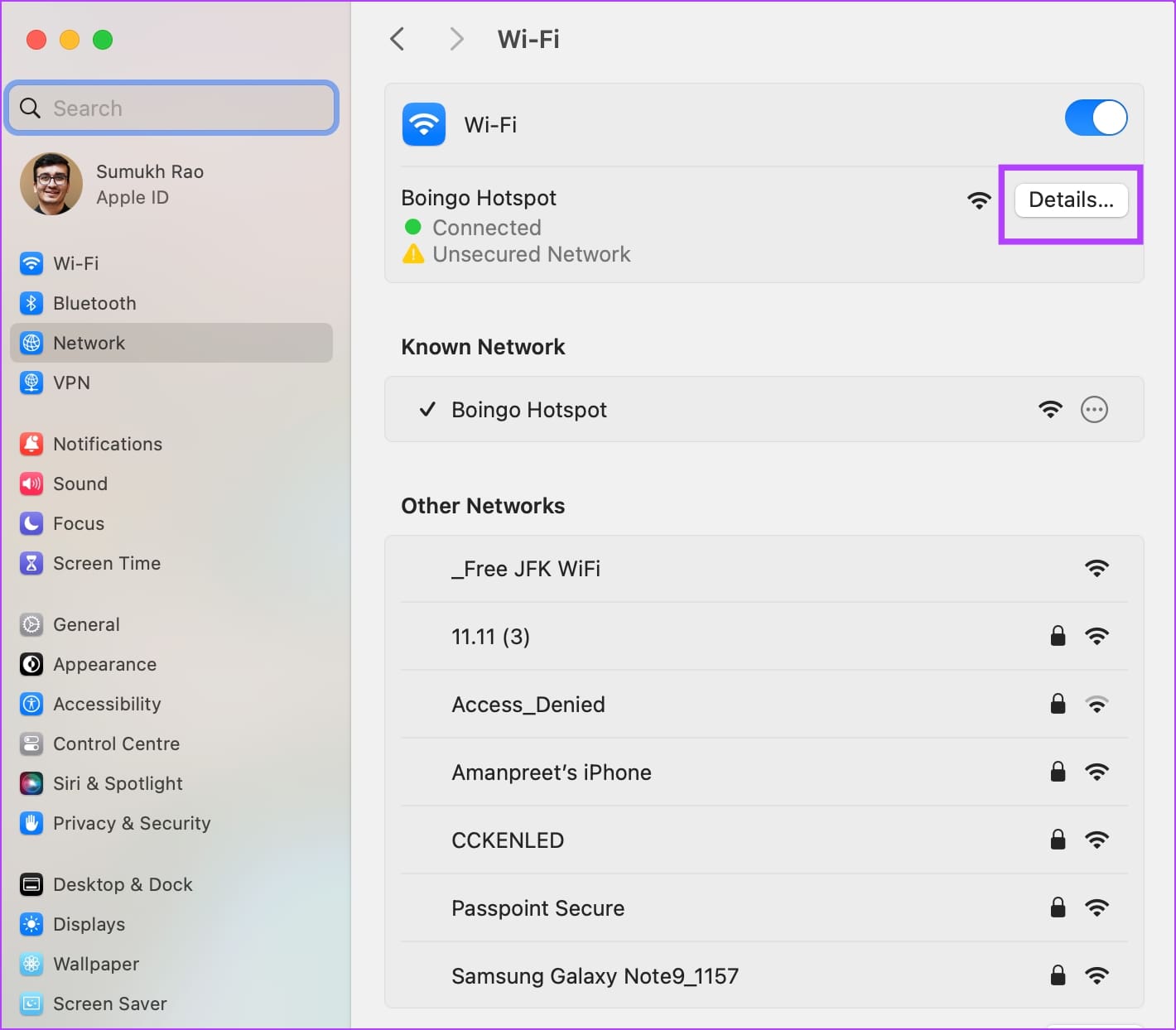
مرحله 4: روی DNS در نوار کناری کلیک کنید.
مرحله 5: روی نماد + در کادر سرور DNS کلیک کنید.
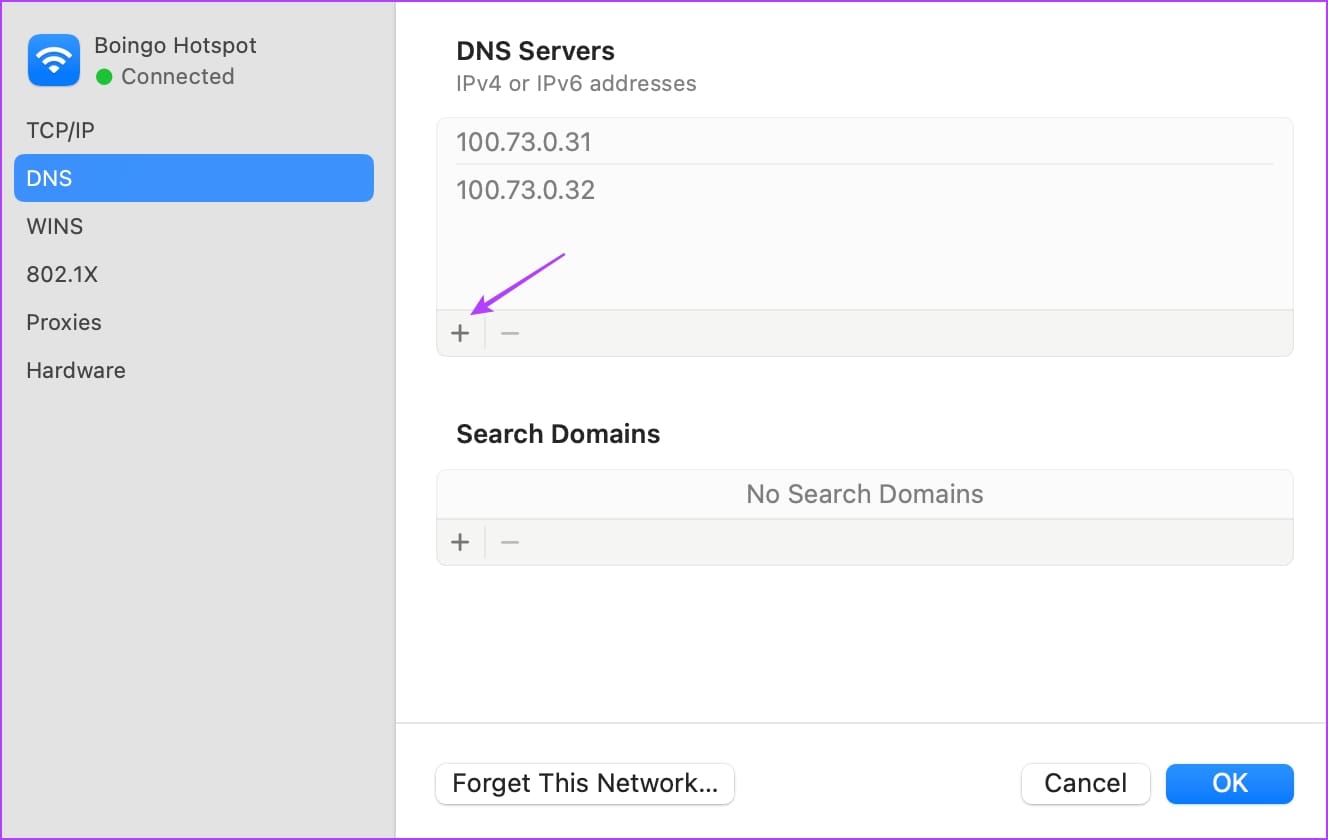
مرحله 6: اکنون آدرسهای 8.8.8.8 و 8.4.4.4 را مطابق شکل وارد کنید و یا میتوانید از نسخه IPv6 Google Public DNS نیز استفاده کنید.
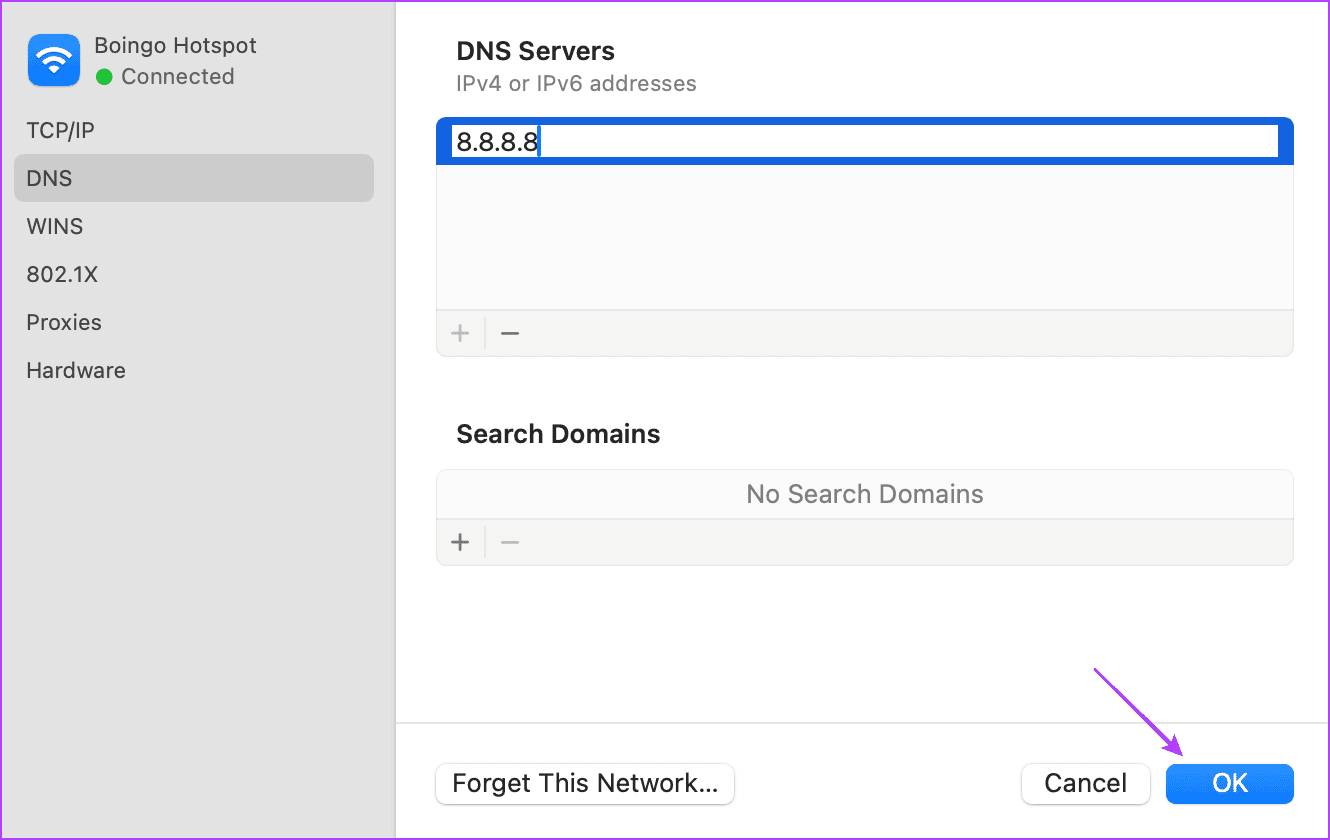
در نهایت، تغییر به Google DNS در ویندوز و مک یکی از سادهترین و در عین حال مؤثرترین روشها برای بهبود سرعت، امنیت و پایداری اینترنت است. این کار فقط چند دقیقه زمان میبرد، اما میتواند تجربهای روانتر و بدون اختلال از وبگردی برایتان رقم بزند. چه کاربر حرفهای باشید و چه تازهکار، استفاده از Google DNS گوگل dns آدرس به شما کمک میکند تا از مشکلات رایج DNS پیشفرض ISP عبور کنید و دسترسی مطمئنتری به سایتها داشته باشید. پس اگر هنوز این تغییر را اعمال نکردهاید، همین امروز اقدام کنید و تفاوت را در استفاده روزمره از اینترنت خود احساس کنید.
1. آیا تغییر DNS به Google DNS در ویندوز و مک رایگان است؟
بله، Google Public DNS کاملاً رایگان است و همه کاربران میتوانند بدون محدودیت از آن استفاده کنند.
2. آیا تغییر به Google DNS سرعت اینترنت را افزایش میدهد؟
در بیشتر مواقع بله. چون Google DNS درخواستها را به نزدیکترین سرور هدایت میکند و تأخیر (Latency) را کاهش میدهد. البته سرعت نهایی همچنان به کیفیت سرویس ISP هم بستگی دارد.
3. آیا استفاده از Google DNS امنیت بیشتری فراهم میکند؟
بله، این سرویس از حملاتی مانند جعل DNS (DNS Spoofing) و DDoS محافظت میکند و دادههای حساس کاربران را ذخیره نمیکند.
4. آیا میتوانم Google DNS را در گوشیهای موبایل هم تنظیم کنم؟
بله، علاوه بر ویندوز و مک، امکان استفاده از Google DNS در سیستمعاملهای اندروید و iOS هم وجود دارد. تنظیمات آن شبیه تغییر DNS در شبکههای Wi-Fi دستگاه است.
5. اگر بعد از تغییر به Google DNS به مشکل برخوردم، چه کار کنم؟
میتوانید بهراحتی به تنظیمات قبلی برگردید. کافی است دوباره به بخش تنظیمات شبکه بروید و گزینهی Obtain DNS server address automatically را فعال کنید تا دستگاه از DNS پیشفرض ISP استفاده کند